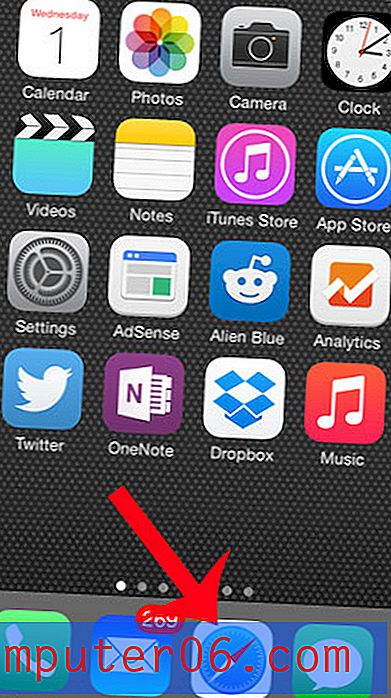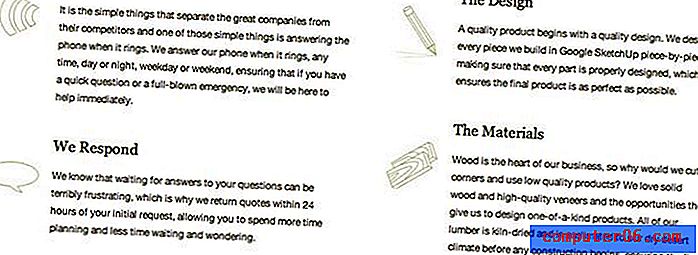Cómo cambiar el nombre de una impresora en Windows 7
Es posible que tenga más de una impresora instalada o conectada a su computadora. Si alguna vez adquirió una computadora nueva o la usó en un lugar diferente, es posible que haya tenido motivos para imprimir en una computadora diferente. Windows no eliminará esa impresora cuando ya no esté visible para su computadora en caso de que necesite imprimir nuevamente.
Desafortunadamente, esto puede resultar confuso cuando necesita imprimir un documento pero no está seguro de qué impresora es la correcta. Una forma útil de manejar esta confusión es renombrando su impresora. Esto le permite especificar el nombre de su impresora con algo que sea más fácil de identificar. (Personalmente, me gusta usar una ubicación física de la impresora, o alguna otra característica que sea fácil de recordar.) Podrá seleccionar la impresora por su nuevo nombre cuando quiera imprimir en ella.
Cómo cambiar el nombre de una impresora en una computadora con Windows 7
Los pasos de este artículo se realizaron en una computadora con Windows 7. Tenga en cuenta que cambiar el nombre de la impresora de esta manera también cambiará la forma en que se muestra esa impresora en las listas de impresoras disponibles en las aplicaciones de su computadora. Si el nombre de la impresora no se actualiza en una aplicación que está abierta actualmente, es posible que deba salir y reiniciar esa aplicación.
Paso 1: haga clic en el botón Inicio en la esquina inferior izquierda de la pantalla.

Paso 2: haga clic en la opción Dispositivos e impresoras en la columna derecha de este menú.
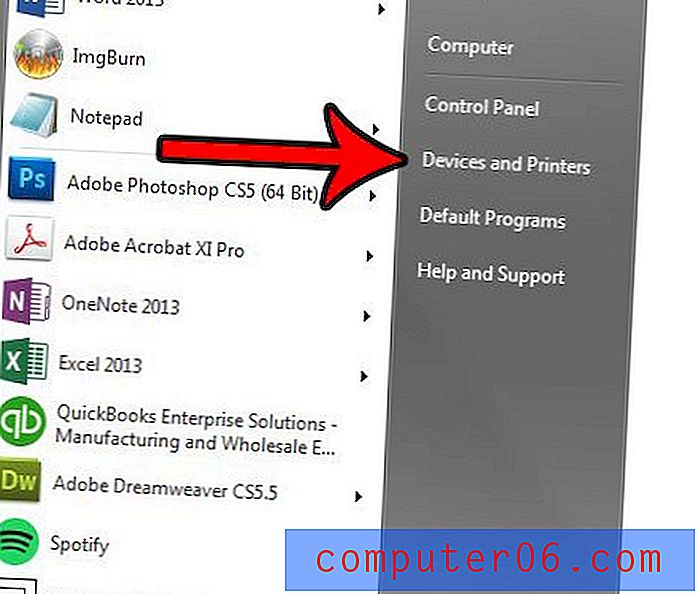
Paso 3: desplácese hacia abajo para encontrar la impresora a la que desea cambiar el nombre.
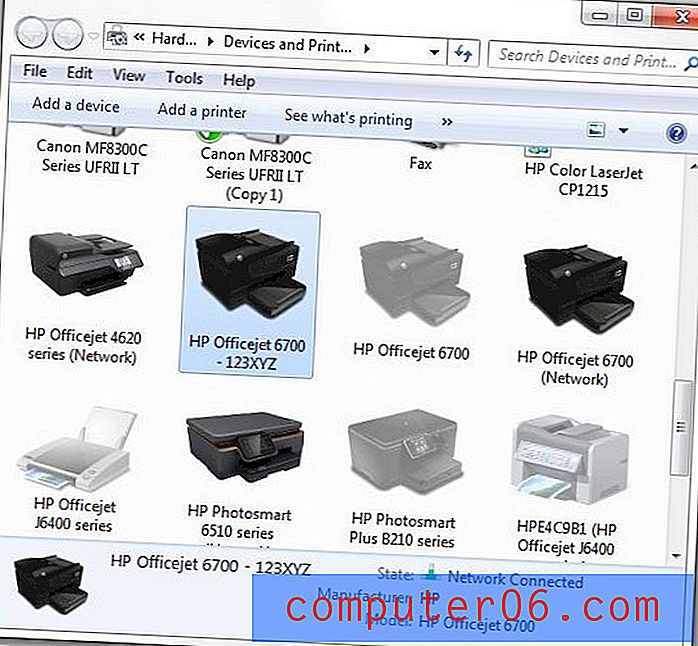
Paso 4: haga clic con el botón derecho en la impresora, luego haga clic en la opción Propiedades de la impresora . Tenga en cuenta que este paso es una causa de confusión para muchas personas, ya que hay una opción de Propiedades de impresora y Propiedades en este menú. Debe hacer clic en la opción Propiedades de la impresora .
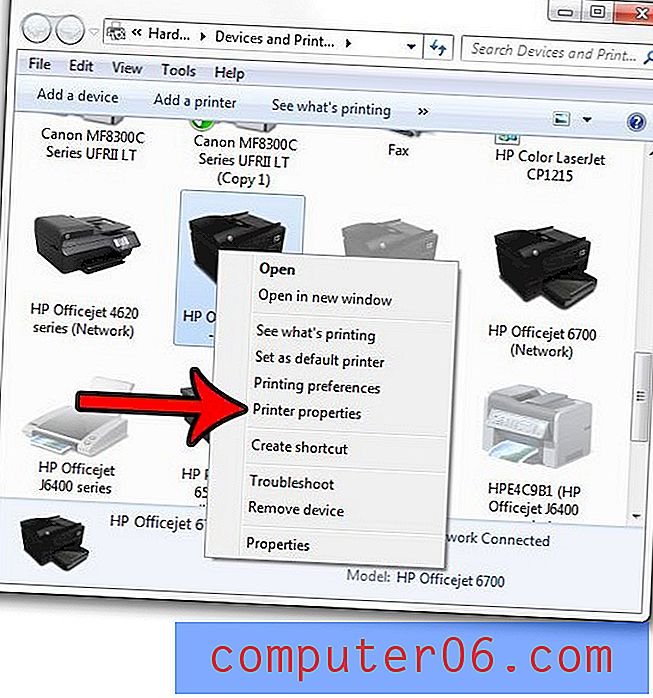
Paso 5: haga clic dentro del campo del nombre de la impresora en la parte superior de la ventana, elimine el nombre actual de la impresora y luego ingrese el nuevo nombre de la impresora. Haga clic en el botón Aceptar en la parte inferior de la ventana cuando haya terminado.
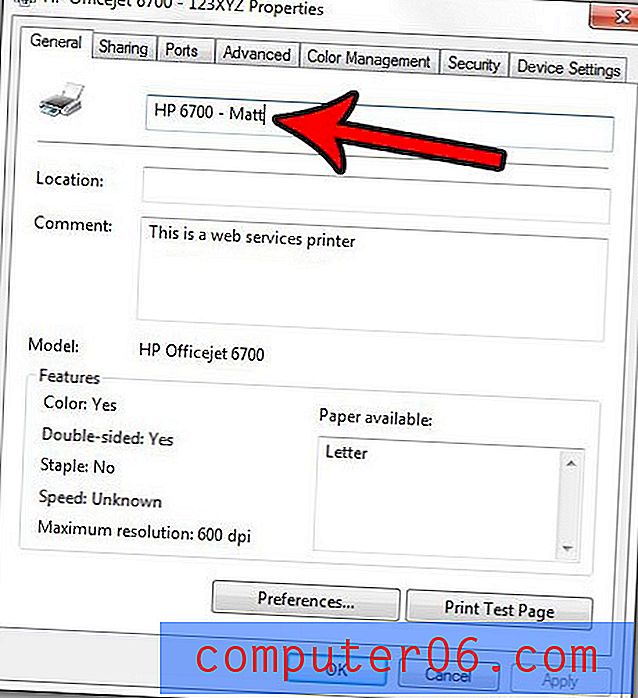
Luego puede abrir un programa, como Microsoft Word, e ir como si estuviera a punto de imprimir un documento. Ahora debería ver la impresora listada con su nuevo nombre. De lo contrario, es posible que deba reiniciar el programa y abrirlo nuevamente para que el cambio surta efecto.
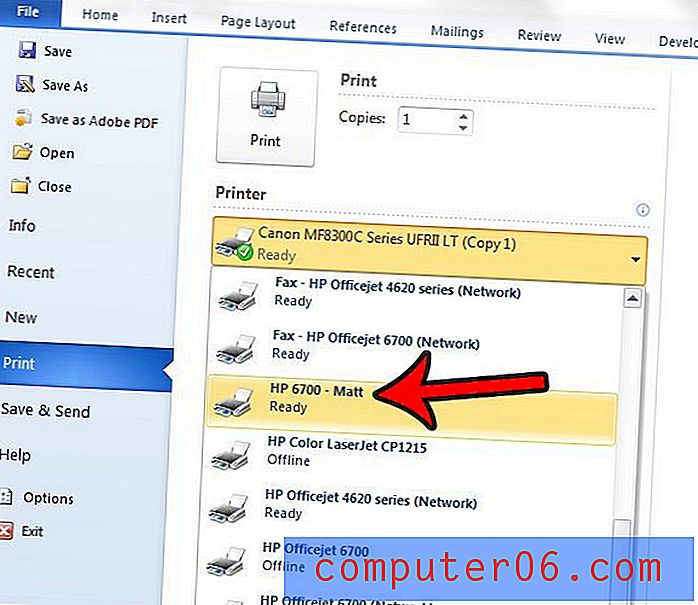
¿Tiene problemas con los trabajos de impresión que están atascados en su cola de impresión? Aprenda a administrar la cola de impresión en Windows 7 para encontrar una manera de solucionar los problemas frustrantes que pueden surgir con su impresora.